换衣服,给足球员换上时尚的东北花棉袄
二、复制抠出的两个个图层,首先处理头巾。选择头巾图层,进入通道,看一下三个通道的颜色对比度,绿色的对比最强烈,我们复制绿色通道。点击复制的绿色通道,文件存储为头巾.psd。
这一步是作为后面置换的轮廓的,所以颜色对比强烈的通道效果最好。

三、打开素材1,用矩形选择复制过来,调整素材大小,遮住头巾部分。在素材图层点击滤镜-扭曲-置换,调整参数如下,点击确定后在跳出界面选择刚才保存的头巾.psd。
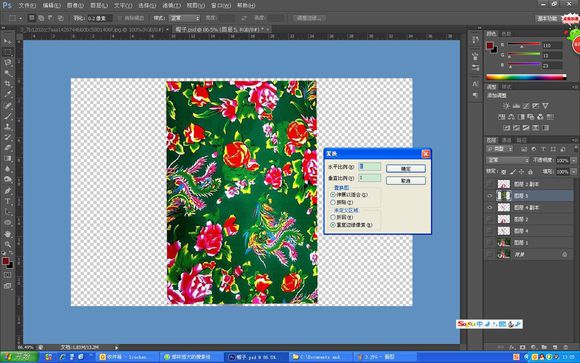
四、完成置换后,点击头巾图层,用CTRL+右边的缩略图,选中头巾的轮廓,再回到素材图层,shift+ctrl+I反向选择,DELETE删除素材的多余部分。

花布素材已经成型,为了出现纹路的效果,需改变图层模式。
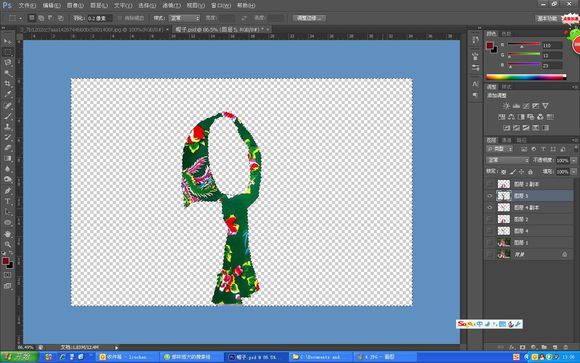
五、将置换过的图层5的模式调整为正片叠底,并将原头巾图层去色,(图像-调整-去色)去色后效果还OK,头巾部分就完成了。

六、同样的方法处理衣服部分:
复制衣服的绿色通道,保存为衣服.psd。
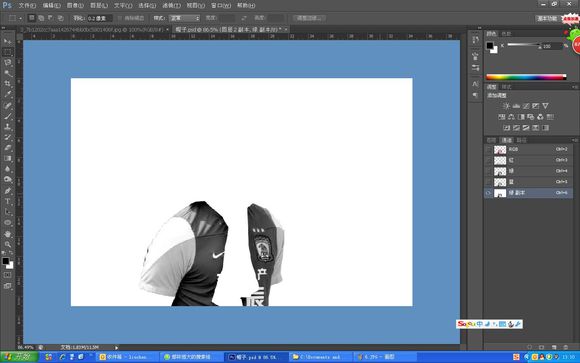
下一篇:ps给照片添加透明几何装饰图案




























